WPS Office là một trong những công cụ văn phòng được khá nhiều người sử dụng trên cả máy tính và điện thoại. Bộ công cụ này sở hữu nhiều ưu điểm nổi bật song vẫn còn tồn tại một số hạn chế. Hãy theo dõi bài viết dưới đây của Hoàng Hà Mobile để biết thêm thông tin, đánh giá về bộ công cụ văn phòng này nhé!
WPS Office là gì?
WPS Office được viết tắt bởi cụm từ Writer, Presentation và Spreadsheet – là một ứng dụng văn phòng được sử dụng khá phổ biến. Công cụ này hoạt động trên nền tảng Microsoft, iOS, Android và Linux. WPS được ra mắt vào năm 1989 nhưng đến 2019 thì công cụ này bắt đầu nâng cấp, phát triển và được mọi người biết tới nhiều hơn.
WPS Office sở hữu những tính năng nào?
Công cụ WPS không ngừng cải thiện, nâng cấp để đáp ứng nhu cầu của người dùng. Những tính năng trên WPS đa dạng, nổi bật cụ thể như sau:
Mở nhiều tab một lúc
Người dùng WPS có thể mở nhiều tab cùng một lúc. Tính năng này vô cùng tiện lợi, sự đa nhiệm của bộ công cụ này giúp bạn giải quyết công việc nhanh chóng, tiết kiệm thời gian.
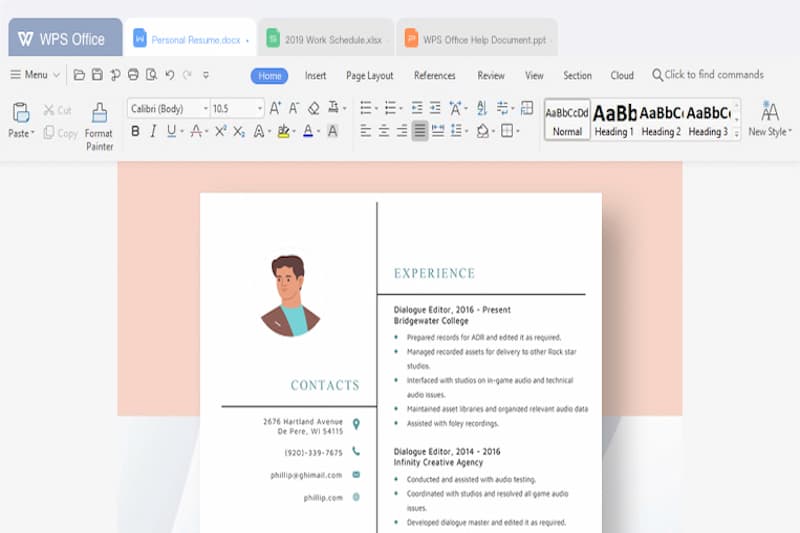
Xuất file PDF dễ dàng, tương thích với Microsoft Office
Khi sử dụng bộ công cụ WPS để soạn thảo văn bản, người dùng có thể xuất ra file PDF dễ dàng, không cần sự hỗ trợ từ ứng dụng thứ 3. Bên cạnh đó, WPS tương tích với Microsoft, do đó bạn không cần lo lắng về ứng dụng không tương thích.
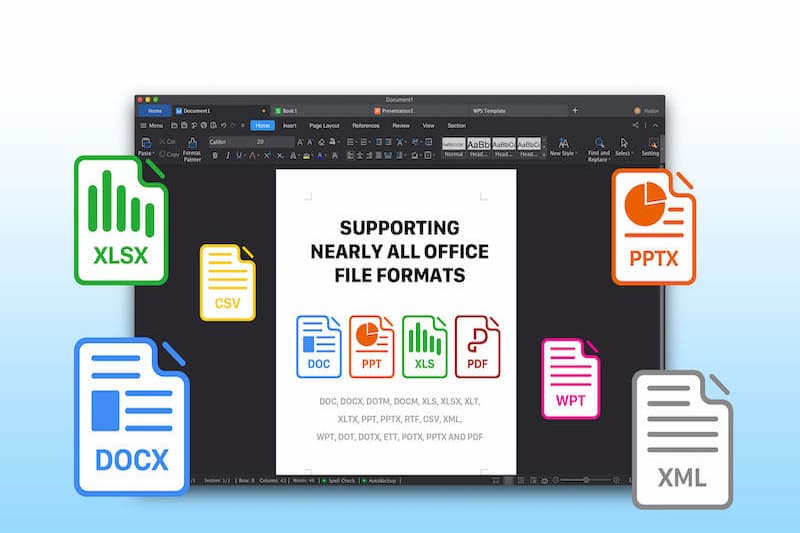
Khả năng lưu trữ đám mây
Trong quá trình làm việc, WPS sẽ tự động lưu dữ liệu trên đám mây. Đây chính là một điểm cộng lớn dành cho WPS Office giúp người dùng quản lý, lưu trữ dữ liệu hiệu quả.
Thao tác trên điện thoại
WPS cho phép người dùng sử dụng ngay trên điện thoại thông minh mà không cần tới laptop. Bạn hoàn toàn có thể soạn thảo, chỉnh sửa văn bản, trang tính,… Tuy nhiên, thao tác trên điện thoại sẽ khó khăn hơn so với trên máy tính.
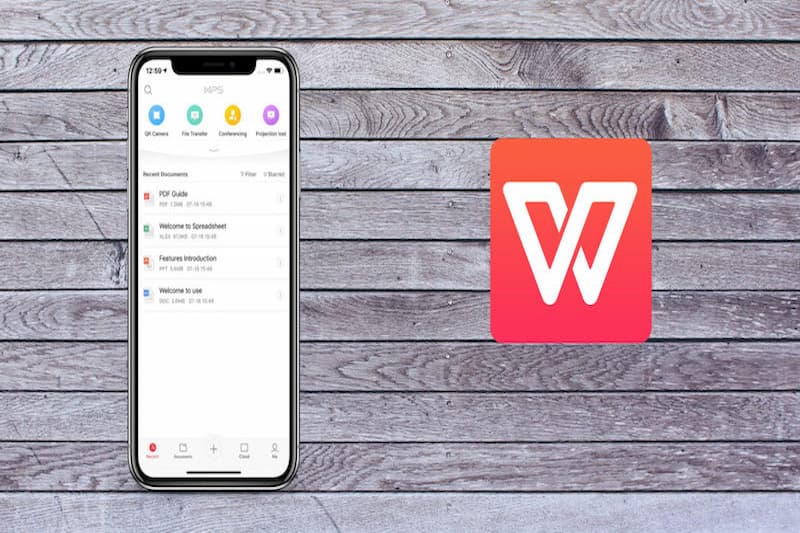
Đánh giá ưu, nhược điểm của bộ công cụ WPS Office
Hiện nay, Microsoft Office là bộ công cụ văn phòng được ưa chuộng nhất. Do đó, để thu hút người dùng, WPS cần phát huy những ưu điểm và khắc phục những hạn chế. Sau đây, chúng tôi sẽ đánh giá khách quan ưu – nhược điểm của công cụ WPS cho các bạn tham khảo:
Ưu điểm
WPS Office sở hữu nhiều ưu điểm vượt trội, những tính năng hỗ trợ người dùng giải quyết công việc nhanh chóng. Nếu bạn đang cân nhắc có nên sử dụng WPS không thì hãy tiếp tục theo dõi bài viết để có câu trả lời nhé!
Dung lượng nhẹ
Trước khi tải ứng dụng, người dùng thường quan tâm tới dung lượng nặng hay nhẹ? Từ đó, người dùng cân nhắc nên xoá bớt ứng dụng không cần thiết nào để tải ứng dụng mới. Tuy nhiên, nếu bạn đang có nhu cầu tải WPS Office thì đừng lo lắng. Công cụ WPS có dung lượng nhẹ, phù hợp với thiết bị cấu hình tầm trung. Bạn có thể tải ứng dụng trên cả điện thoại và máy tính một cách nhanh chóng.
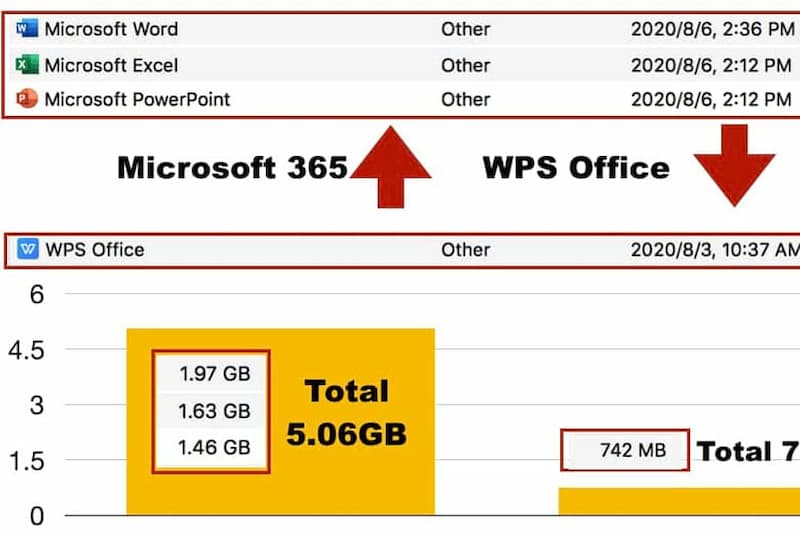
Chi phí mua bản quyền thấp
Hiện tại, ứng dụng WPS cho phép người dùng sử dụng hoàn toàn miễn phí. Tuy nhiên, để sử dụng những tính năng cao hơn, người dùng cần phải trả phí. Mặc dù vậy, phí bản quyền WPS khá rẻ giúp người dùng tiết kiệm khoản chi phí lớn.
Tương thích với đa dạng hệ điều hành
Một trong những ưu điểm nổi bật của công cụ WPS Office chính là tương thích với nhiều hệ điều hành. Người dùng thiết bị Windows, iOS, Linxu hay Android đều có thể tải xuống WPS và sử dụng.
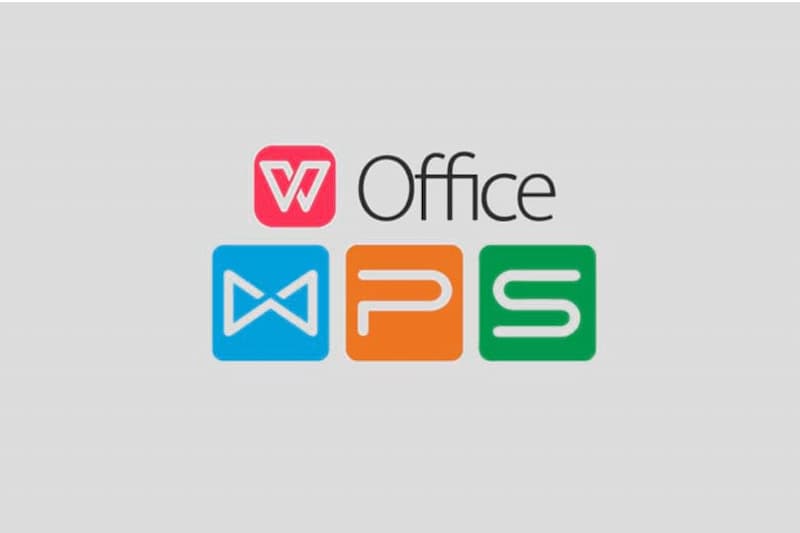
Hệ thống CSKH chu đáo
Cuối cùng, WPS với hệ thống chăm sóc khách hàng thân thiện hỗ trợ người dùng bất cứ khi nào gặp khó khăn. Nếu bạn gặp vấn đề khi tải hoặc sử dụng WPS hãy liên hệ với nhân viên để được hỗ trợ. Đây chính là một trong những điểm khác biệt của WPS so với công cụ văn phòng khác.
Nhược điểm
Bên cạnh những ưu điểm, WPS Office còn tồn tại một số nhược điểm. WPS cần khắc phục những hạn chế này để đáp ứng nhu cầu của người dùng. Một số nhược điểm của WPS có thể kể tới như:
- Để sử dụng hết tất cả các tính năng trên WPS, người dùng cần trả phí bản quyền.
- Để sử dụng tính năng chuyển đổi PDF thành Word/ Excel/ PPT người dùng phải trả phí.
- Người dùng chỉ có thể lưu các tài liệu dung lượng nhỏ trong phạm vi 1GB ở bản miễn phí.
- Nếu máy tính có cấu hình thấp, WPS chiếm khoảng 200MB gây ra tình trạng nặng máy.
Cách tải ứng dụng WPS Office trên điện thoại và máy tính
Qua những ưu – nhược điểm của WPS, người dùng có thể đưa ra quyết định có nên sử dụng công cụ này không? Sau đây, chúng tôi sẽ hướng dẫn tải ứng dụng WPS trên điện thoại và máy tính cho các bạn tham khảo:
Cách cài đặt WPS trên máy tính
Nhìn chung, cách cài đặt WPS Office trên máy tính khá đơn giản qua vài thao tác. Người dùng không cần tốn thời gian giải nén hay xử lý file. Các bước tải WPS trên máy tính được thực hiện như sau:
Bước 1: Trước tiên, bạn hãy truy cập website WPS trên máy tính.
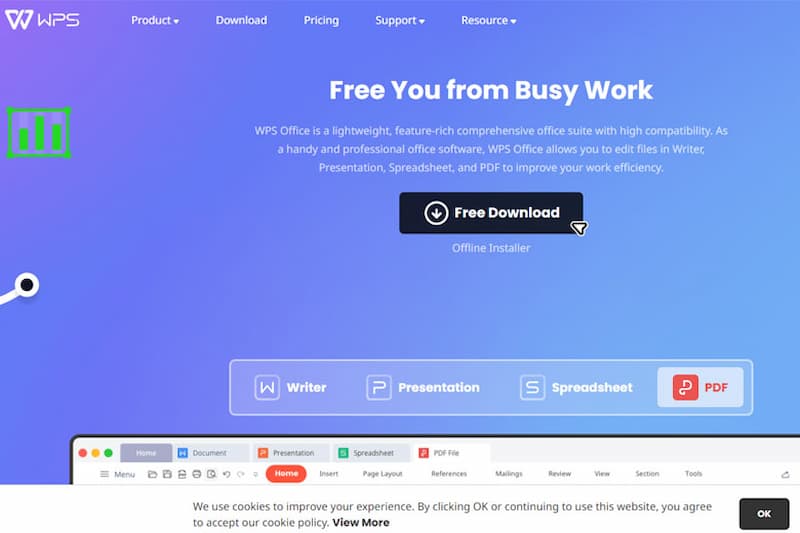
Bước 2: Dựa trên hệ điều hành thiết bị của bạn để lựa chọn link tải phù hợp:
Đối với máy tính hệ điều hành Windows: https://www.wps.com/office/windows/
Đối với máy tính hệ điều hành MacOS: https://www.wps.com/office/mac/
Đối với máy tính hệ điều hành Linxu: https://www.wps.com/office/linux/
Cách cài đặt WPS trên điện thoại
Ứng dụng WPS Office cho phép sử dụng ngay trên điện thoại. Hiện tại, WPS hoạt động trên cả hai nền tảng Android và iOS, các bước tải như sau:
Bước 1: Bạn hãy truy cập cửa hàng CHplay đối với điện thoại Android hoặc truy cập Appstore đối với điện thoại iPhone.
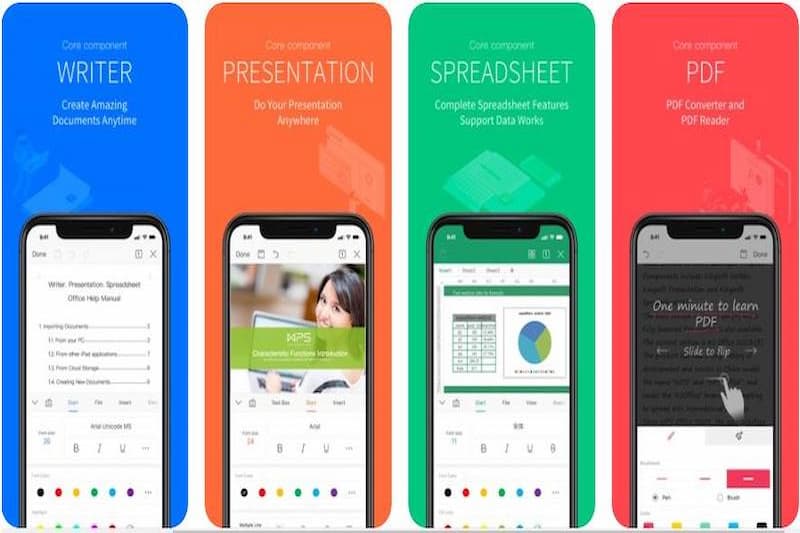
Bước 2: Tại thanh tìm kiếm, bạn hãy nhập cụm từ WPS -> chọn ứng dụng có chữ W màu trắng và nền đỏ -> cuối cùng bấm nút tải xuống và chờ đợi quá trình tải xuống thành công.
Hướng dẫn cách sử dụng WPS Office cho người mới bắt đầu
WPS cho phép người dùng miễn phí hoặc sử dụng các tính năng nâng cao có trả phí. Dựa trên nhu cầu sử dụng của mình để lựa chọn WPS miễn phí, Premium hay Template Premium. Sau đây, chúng tôi sẽ hướng dẫn cách sử dụng WPS cho người mới bắt đầu.
Mở và tạo tài liệu mới trên WPS
Đây là thao tác cơ bản trên ứng dụng WPS mà bạn cần biết. Để mở hoặc tạo tài liệu trên WPS khá đơn giản, đầu tiên bạn hãy truy cập WPS trên điện thoại hoặc máy tính. Tiếp theo, muốn tạo một file mới thì chọn mục Open có biểu tượng dấu cộng. Nếu người dùng muốn mở tài liệu có sẵn trên WPS thì chọn mục Open.

Cách sử dụng mẫu template
Các mẫu template trên công cụ WPS phong phú, đa dạng hỗ trợ người dùng giải quyết công việc nhanh chóng. Để sử dụng mẫu template, bạn hãy chọn mục NewTab trên thanh công cụ. Tuy nhiên, một số mẫu template yêu cầu trả phí, do đó bạn hãy cân nhắc lựa chọn phù hợp với nhu cầu của mình.
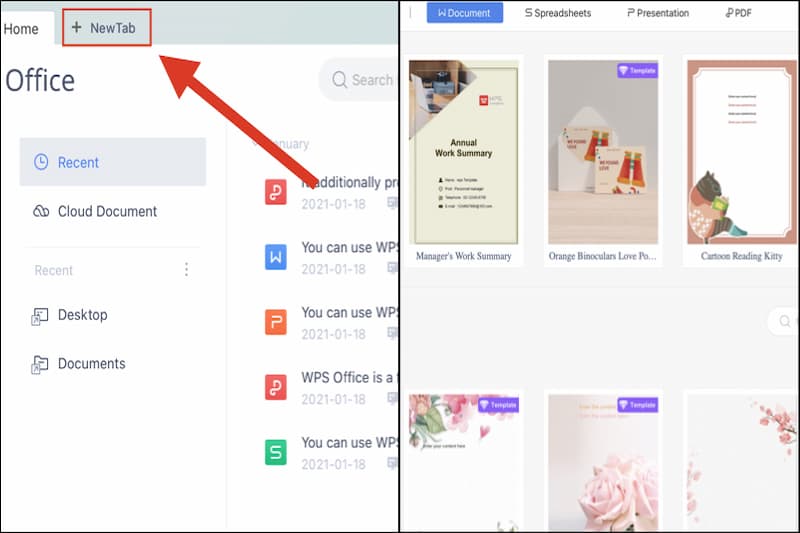
Cách lưu file hoặc xuất ra PDF
Trên ứng dụng WPS Office, có một loạt các tính năng được sắp xếp trên thanh công cụ để người dùng dễ dàng tìm kiếm. Nếu bạn muốn lưu file thì chỉ cần bấm vào biểu tượng Save còn nếu xuất file PDF sẽ chọn biểu tượng Export to PDF.
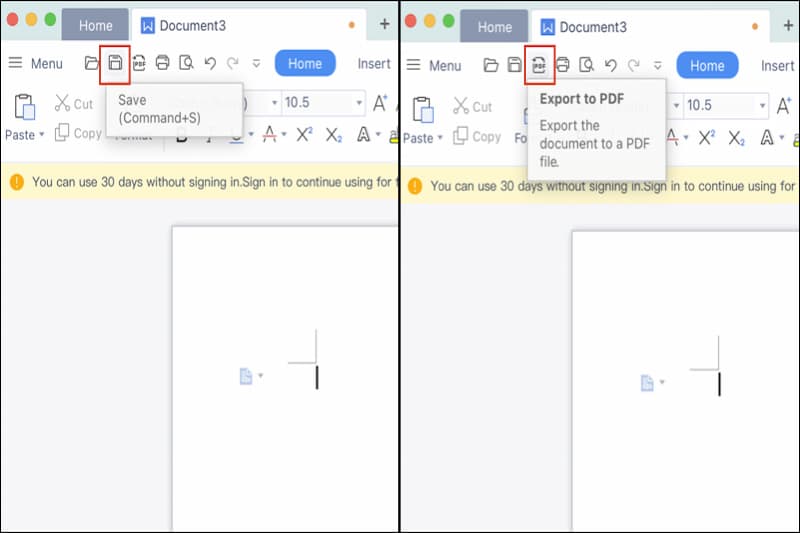
Cách lưu file trên đám mây
WPS cho phép người dùng lưu trữ dữ liệu trên đám mây vô cùng tiện lợi. Người dùng nên tận dụng tính năng này để dễ dàng trong việc quản lý, tìm kiếm dữ liệu. Cách lưu file WPS trên đám mây vô cùng đơn giản. Đầu tiên, bạn hãy bấm vào biểu tượng Save -> tiếp theo chọn Upload to WPS Cloud -> lựa chọn vùng bạn muốn lưu và chọn Save. Như vậy, bạn đã thực hiện lưu dữ liệu WPS lên đám mây thành công.
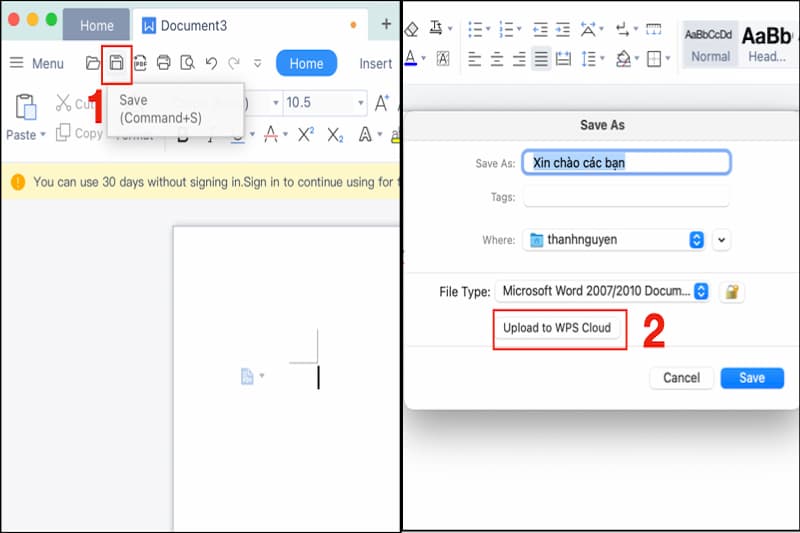
Một số câu hỏi thường gặp khi sử dụng WPS Office
Khi sử dụng WPS, người dùng không thể tránh khỏi những vướng mắc. Sau đây, chúng tôi sẽ giải đáp những thắc mắc thường gặp để người dùng trải nghiệm WPS tốt hơn.
Tải WPS Office có mất phí không?
Hiện tại, ứng dụng WPS cho phép người dùng tải xuống miễn phí trên mọi nền tảng Microsoft, Android, MacOS, Luxin. Bên cạnh đó, ứng dụng này còn tương thích với thiết bị điện thoại di động và máy tính. Tuy nhiên, người dùng sẽ gặp phải một số khó khăn khi thao tác trên điện thoại bởi màn hình nhỏ, không sử dụng được hết các tính năng.
Khi sử dụng WPS miễn phí, người dùng chỉ sử dụng được các tính năng cơ bản. Trong trường hợp bạn muốn sử dụng các tính năng cao cấp cần bỏ ra một khoản phí không quá lớn.
Cách cập nhật phiên bản WPS mới nhất?
Nếu WPS có phiên bản mới, hệ thống sẽ thông báo để người dùng biết tới. Lúc này, bạn chỉ cần mở ứng dụng và cập nhật phiên bản có sẵn.
Có chuyển file từ WPS Office sang Microsoft Office được không?
Người dùng hoàn toàn có thể chuyển file từ WPS sang Microsoft Office một cách nhanh chóng. Người dùng có thể yên tâm khi chuyển đổi dữ liệu được an toàn, không xảy ra tình trạng truy cập trái phép.
Trong cùng một thời gian, bạn có thể thực hiện chuyển tối đa 10 tệp giúp tiết kiệm thời gian, hỗ trợ công việc tối ưu. Bên cạnh đó, mỗi tệp được chuyển đổi có kích thước tối đa là 10MB. Vì vậy, nếu bạn muốn chuyển số lượng tệp dữ liệu lớn thì hãy chia nhỏ ra nhé!
Tạm Kết
Như vậy, chúng tôi đã chia sẻ WPS Office là gì và đánh giá ưu, nhược điểm của bộ công cụ này cho các bạn tham khảo. Đây là ứng dụng văn phòng sở hữu nhiều ưu điểm, tính năng nổi bật mà bạn nên trải nghiệm. Với bản WPS miễn phí đáp ứng nhu cầu sử dụng cơ bản, nếu bạn muốn sử dụng tính năng cao cấp thì cần mua bản quyền với chi phí khá rẻ. Hãy theo dõi Hoàng Hà Mobile để thường xuyên cập nhật những thông tin thú vị từ chúng tôi nhé!
XEM THÊM:




